Napomena: Ovaj je članak ispunio svoj zadatak i uskoro će se ukloniti. Da bismo spriječili pojavljivanje poruke „Stranica nije pronađena”, uklonit ćemo veze za koje znamo da postoje. Ako ste stvorili veze na tu stranicu, uklonite ih da bi sve funkcioniralo.
Dijaprojekciju možete postaviti da bi se prikazivale svi slajdovi ili raspon slajdova ili možete koristiti custom show za predstavljanje podskupa slajdova redoslijedom koji ste naveli.
-
Na kartici Dijaprojekcija kliknite Postavi dijaprojekciju.
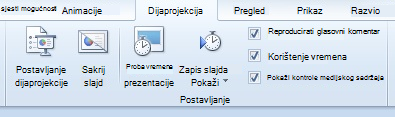
-
U odjeljku prikaz slajdovaučinite nešto od sljedećeg:
Željena radnja
Postupak
Prikaz svih slajdova
Kliknite sve.
Prikaz raspona slajdova
Kliknite iz, a zatim upišite početne i završne brojeve slajdova.
Prikaz prilagođene emisije
Kliknite Prilagođena projekcija, a zatim na padajućem izborniku odaberite prikaz.
Ako mogućnost prilagođena emisija nije dostupna
Da biste mogli odabrati tu mogućnost, morate stvoriti prilagođenu projekciju. Da biste stvorili prilagođenu projekciju, na kartici dijaprojekcija kliknite Prilagođena dijaprojekcija, a zatim prilagođene projekcije.

Stvaranje nove prilagođene emisije. Odaberite slajdove koje želite uvrstiti i koristite Add da biste ih umetnuli na slajdovima u prilagođenom okviru dijaprojekcije . Dodatne informacije potražite u članku Stvaranje i predstavljanje prilagođene emisije .
-
U grupi Postavljanje na kartici Dijaprojekcija kliknite Postavi dijaprojekciju.
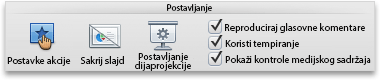
Verzija 2011
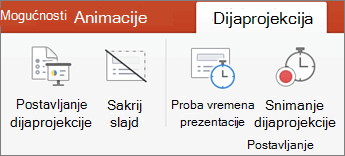
Novije verzije
-
U odjeljku Slajdoviučinite nešto od sljedećeg:
Željena radnja
Postupak
Prikaz svih slajdova
Kliknite sve.
Prikaz raspona slajdova
Kliknite iz, a zatim upišite početne i završne brojeve slajdova.
Prikaz prilagođene emisije
Kliknite Prilagođena projekcija, a zatim na skočnom izborniku odaberite prikaz.
Ako mogućnost "Prilagođena projekcija" nije dostupna:
Da biste mogli odabrati tu mogućnost, morate stvoriti prilagođenu projekciju. Da biste stvorili prilagođenu projekciju, na kartici dijaprojekcija kliknite Prilagođenaprojekcija, a zatim Prilagođena dijaprojekcija.
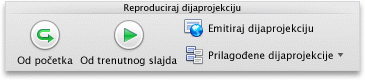
Verzija 2011

Novije verzije
Kliknite natpis + da biste odabrali slajdove za prilagođenu projekciju. Dodatne informacije potražite u članku Stvaranje i predstavljanje prilagođene emisije .










